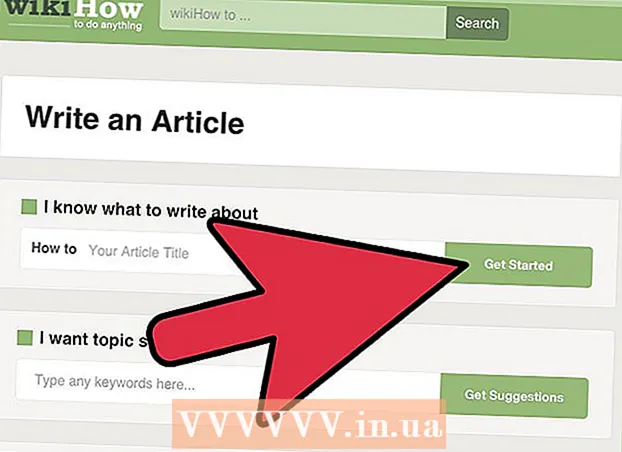著者:
Roger Morrison
作成日:
24 9月 2021
更新日:
1 J 2024

コンテンツ
- ステップに
- 方法1/8:Chrome(デスクトップ)
- 方法2/8:Safari(デスクトップ)
- 方法3/8:Microsoft Edge(デスクトップ)
- 方法4/8:Internet Explorer(デスクトップ)
- 方法5/8:Firefox(デスクトップ)
- 方法6/8:Chrome(モバイル)
- 方法7/8:Safari(モバイル)
- 方法8/8:Firefox(モバイル)
- チップ
- 警告
この記事では、コンピューターとモバイルブラウザーでCookieを削除する方法を説明します。これらの手順は、Google Chrome、Safari、Firefox、Microsoft Edge、およびInternetExplorerで使用できます。
ステップに
方法1/8:Chrome(デスクトップ)
 GoogleChromeを開きます。 これは、赤、黄、緑、青の丸いアイコンです。
GoogleChromeを開きます。 これは、赤、黄、緑、青の丸いアイコンです。  クリック ⋮. このアイコンは、Chromeウィンドウの右上隅にあります。
クリック ⋮. このアイコンは、Chromeウィンドウの右上隅にあります。  クリック 設定. これは、ドロップダウンメニューのほぼ下部にあります。
クリック 設定. これは、ドロップダウンメニューのほぼ下部にあります。  下にスクロールしてクリックします 高度な. このリンクはページの下部にあります。
下にスクロールしてクリックします 高度な. このリンクはページの下部にあります。  クリック 閲覧履歴データの消去. これは、「プライバシーとセキュリティ」という見出しの下にある最後のオプションです。
クリック 閲覧履歴データの消去. これは、「プライバシーとセキュリティ」という見出しの下にある最後のオプションです。  [Cookieとその他のサイトデータ]オプションがオンになっていることを確認してください。 必要に応じて他のすべてのオプションの選択を解除できますが、とにかく「Cookieと他のサイトデータ」オプションを選択する必要があります。
[Cookieとその他のサイトデータ]オプションがオンになっていることを確認してください。 必要に応じて他のすべてのオプションの選択を解除できますが、とにかく「Cookieと他のサイトデータ」オプションを選択する必要があります。  あなたを確認してください 常に 選択する。 ウィンドウの上部に、期間(「最後の時間」など)のオプションが表示されます。まだ「常に」と表示されていない場合は、それをクリックしてこのオプションを選択します。
あなたを確認してください 常に 選択する。 ウィンドウの上部に、期間(「最後の時間」など)のオプションが表示されます。まだ「常に」と表示されていない場合は、それをクリックしてこのオプションを選択します。  クリック 情報を削除する. このボタンはウィンドウの右下隅にあります。このボタンは、ブラウザからすべてのCookieを削除します。
クリック 情報を削除する. このボタンはウィンドウの右下隅にあります。このボタンは、ブラウザからすべてのCookieを削除します。
方法2/8:Safari(デスクトップ)
 Safariを開きます。 これは、MacのDockにある青いコンパス型のアイコンです。
Safariを開きます。 これは、MacのDockにある青いコンパス型のアイコンです。  クリック サファリ. このメニューは、Macのメニューバーの左隅にあります。
クリック サファリ. このメニューは、Macのメニューバーの左隅にあります。  クリック 履歴をクリア. これは、ドロップダウンメニューのほぼ最上部にあります。これにより、ポップアップメニューが開きます。
クリック 履歴をクリア. これは、ドロップダウンメニューのほぼ最上部にあります。これにより、ポップアップメニューが開きます。  時間の長さを選択します。 ウィンドウの中央にある[削除:]の横のボックスをクリックして、期間を選択します(例:[すべての履歴])。
時間の長さを選択します。 ウィンドウの中央にある[削除:]の横のボックスをクリックして、期間を選択します(例:[すべての履歴])。  クリック 履歴をクリア. これで、SafariからすべてのCookie、検索履歴、およびWebサイトデータが削除されます。
クリック 履歴をクリア. これで、SafariからすべてのCookie、検索履歴、およびWebサイトデータが削除されます。
方法3/8:Microsoft Edge(デスクトップ)
 MicrosoftEdgeを開きます。 これは、青色の背景に白い「e」です。
MicrosoftEdgeを開きます。 これは、青色の背景に白い「e」です。  クリック …. このアイコンは、エッジウィンドウの右上隅にあります。
クリック …. このアイコンは、エッジウィンドウの右上隅にあります。  クリック 設定. このオプションはメニューの下部にあります。
クリック 設定. このオプションはメニューの下部にあります。  クリック 削除したいものを選択してください. このオプションは、設定メニューの途中にある[閲覧履歴データの消去]という見出しの下にあります。
クリック 削除したいものを選択してください. このオプションは、設定メニューの途中にある[閲覧履歴データの消去]という見出しの下にあります。  「Cookieと保存されたウェブサイトデータ」オプションがチェックされていることを確認してください。 このオプションを使用すると、EdgeからCookieを削除できます。必要に応じて、このメニューの他のすべてのオプションの選択を解除できます。
「Cookieと保存されたウェブサイトデータ」オプションがチェックされていることを確認してください。 このオプションを使用すると、EdgeからCookieを削除できます。必要に応じて、このメニューの他のすべてのオプションの選択を解除できます。  クリック クリアするには. このボタンは、さまざまなタイプのデータの下にあります。このボタンは、ブラウザからすべてのCookieを削除します。
クリック クリアするには. このボタンは、さまざまなタイプのデータの下にあります。このボタンは、ブラウザからすべてのCookieを削除します。
方法4/8:Internet Explorer(デスクトップ)
 InternetExplorerを開きます。 これは水色の「e」アイコンです。
InternetExplorerを開きます。 これは水色の「e」アイコンです。  ⚙️をクリックします。 このアイコンはウィンドウの右上隅にあります。ドロップダウンメニューが開きます。
⚙️をクリックします。 このアイコンはウィンドウの右上隅にあります。ドロップダウンメニューが開きます。  クリック インターネット設定. このオプションは、ドロップダウンメニューのほぼ下部にあります。
クリック インターネット設定. このオプションは、ドロップダウンメニューのほぼ下部にあります。  クリック 削除する…. このボタンは、[インターネットオプション]ウィンドウの中央にある[閲覧の履歴]という見出しの下にあります。
クリック 削除する…. このボタンは、[インターネットオプション]ウィンドウの中央にある[閲覧の履歴]という見出しの下にあります。  [CookieとWebサイトのデータ]オプションがオンになっていることを確認してください。 必要に応じて他のすべてのオプションの選択を解除できますが、とにかく「CookieとWebサイトのデータ」オプションを選択する必要があります。
[CookieとWebサイトのデータ]オプションがオンになっていることを確認してください。 必要に応じて他のすべてのオプションの選択を解除できますが、とにかく「CookieとWebサイトのデータ」オプションを選択する必要があります。  クリック 削除する. このボタンはウィンドウの下部にあります。これにより、InternetExplorerからすべてのCookieが削除されます。
クリック 削除する. このボタンはウィンドウの下部にあります。これにより、InternetExplorerからすべてのCookieが削除されます。  クリック OK インターネットオプションを終了します。 これで、ブラウザのCookieが削除されました。
クリック OK インターネットオプションを終了します。 これで、ブラウザのCookieが削除されました。
方法5/8:Firefox(デスクトップ)
 Firefoxを開きます。 ロゴは青い地球のように見え、周りにオレンジ色のキツネがいます。
Firefoxを開きます。 ロゴは青い地球のように見え、周りにオレンジ色のキツネがいます。  クリック ☰. このボタンは、ブラウザウィンドウの右上隅にあります。
クリック ☰. このボタンは、ブラウザウィンドウの右上隅にあります。  クリック オプション. これは、横に歯車のアイコンが付いたボタンです。
クリック オプション. これは、横に歯車のアイコンが付いたボタンです。 - Macを使用している場合は、こちらの[設定]をクリックしてください。
 タブをクリックします プライバシー. これは、ページの左側(Windows)またはウィンドウの上部(Mac)にあります。
タブをクリックします プライバシー. これは、ページの左側(Windows)またはウィンドウの上部(Mac)にあります。  クリック 個々のCookieを削除する. このリンクは、ページ中央の「履歴」という見出しの下にあります。
クリック 個々のCookieを削除する. このリンクは、ページ中央の「履歴」という見出しの下にあります。 - Firefoxの履歴にカスタム設定がある場合、「個々のCookieを削除する」オプションは表示されません。代わりに、ページの右側にある[Cookieを表示]ボタンをクリックしてください。
 クリック すべて削除する. これはCookieウィンドウの下部にあります。これにより、FirefoxからすべてのCookieが自動的に削除されます。
クリック すべて削除する. これはCookieウィンドウの下部にあります。これにより、FirefoxからすべてのCookieが自動的に削除されます。
方法6/8:Chrome(モバイル)
 GoogleChromeを開きます。 これは、GoogleChromeのロゴが付いた白いアプリです。
GoogleChromeを開きます。 これは、GoogleChromeのロゴが付いた白いアプリです。  タップする ⋮. 画面の右上隅にあります。
タップする ⋮. 画面の右上隅にあります。  タップする 設定. このオプションは、ドロップダウンメニューの下部にあります。
タップする 設定. このオプションは、ドロップダウンメニューの下部にあります。  タップする プライバシー. これは、ページ下部の「詳細」セクションにあります。
タップする プライバシー. これは、ページ下部の「詳細」セクションにあります。  タップする 閲覧履歴データの消去. これは、このページの最後のオプションです。
タップする 閲覧履歴データの消去. これは、このページの最後のオプションです。  オプションを確認してください クッキー、ウェブサイトデータ チェックされます。 必要に応じて他のすべてのオプションの選択を解除できますが、ブラウザのCookieをクリアするには、とにかくこのオプションを選択する必要があります。
オプションを確認してください クッキー、ウェブサイトデータ チェックされます。 必要に応じて他のすべてのオプションの選択を解除できますが、ブラウザのCookieをクリアするには、とにかくこのオプションを選択する必要があります。  タップする 閲覧履歴データの消去 (iPhone)または 情報を削除する (アンドロイド)。 このオプションは、さまざまなタイプのデータの下にあります。 Androidでは、このボタンを使用してブラウザからCookieをすぐに削除します。
タップする 閲覧履歴データの消去 (iPhone)または 情報を削除する (アンドロイド)。 このオプションは、さまざまなタイプのデータの下にあります。 Androidでは、このボタンを使用してブラウザからCookieをすぐに削除します。  タップする 閲覧履歴データの消去 (iPhoneのみ)。 iPhoneでは、選択を確認する必要があります。CookieはChromeから削除されます。
タップする 閲覧履歴データの消去 (iPhoneのみ)。 iPhoneでは、選択を確認する必要があります。CookieはChromeから削除されます。
方法7/8:Safari(モバイル)
 iPhoneの設定を開きます
iPhoneの設定を開きます  下にスクロールしてタップします サファリ. このオプションは、[設定]ページの約3分の1にあります。
下にスクロールしてタップします サファリ. このオプションは、[設定]ページの約3分の1にあります。  下にスクロールしてタップします 明確な履歴とウェブサイトのデータ. このオプションは、ページのほぼ下部にあります。
下にスクロールしてタップします 明確な履歴とウェブサイトのデータ. このオプションは、ページのほぼ下部にあります。  タップする 明確な履歴とデータ. これは画面の下部にあります。これにより、SafariからCookieやその他のインターネットデータが削除されます。
タップする 明確な履歴とデータ. これは画面の下部にあります。これにより、SafariからCookieやその他のインターネットデータが削除されます。 - このオプションは、検索履歴も削除します。クッキーを削除したいだけの場合は、ページ下部の「詳細」をタップし、「ウェブサイトデータ」、「すべてのウェブサイトデータを削除」、最後に「今すぐ削除」をタップします。
方法8/8:Firefox(モバイル)
 Firefoxを開きます。 これは青い地球儀で、周りにオレンジ色のキツネがいます。
Firefoxを開きます。 これは青い地球儀で、周りにオレンジ色のキツネがいます。  タップする ☰ (iPhone)または ⋮ (アンドロイド)。 このオプションは、画面の中央下(iPhone)または画面の右上隅(Android)にあります。
タップする ☰ (iPhone)または ⋮ (アンドロイド)。 このオプションは、画面の中央下(iPhone)または画面の右上隅(Android)にあります。  タップする 設定. ポップアップメニューの右側にあります。
タップする 設定. ポップアップメニューの右側にあります。  下にスクロールしてタップします 個人データを削除する. このオプションは「プライバシー」グループにあります。
下にスクロールしてタップします 個人データを削除する. このオプションは「プライバシー」グループにあります。  [Cookie]の横のトグルがオンになっていること(iPhone)、または[Cookieとアクティブなログイン]ボックスが選択されていること(Android)を確認してください。 そうでない場合は、スイッチまたはボックスをタップして、個人データを削除するときにCookieを含めます。
[Cookie]の横のトグルがオンになっていること(iPhone)、または[Cookieとアクティブなログイン]ボックスが選択されていること(Android)を確認してください。 そうでない場合は、スイッチまたはボックスをタップして、個人データを削除するときにCookieを含めます。 - Cookieのみを削除する場合は、このページで他のすべての種類のデータの選択を解除できます。
 タップする 個人データを削除する (iPhone)または 情報を削除する (アンドロイド)。 これは画面の下部にあります。 Androidでは、Cookieやその他のウェブサイトのデータは現在ブラウザから削除されます。
タップする 個人データを削除する (iPhone)または 情報を削除する (アンドロイド)。 これは画面の下部にあります。 Androidでは、Cookieやその他のウェブサイトのデータは現在ブラウザから削除されます。  タップする OK (iPhoneのみ)。 iPhoneの場合、この最後の手順でFirefoxからすべてのCookieが削除されます。
タップする OK (iPhoneのみ)。 iPhoneの場合、この最後の手順でFirefoxからすべてのCookieが削除されます。
チップ
- モバイルブラウザにトラッカーブロッカーをインストールすることはできませんが、トラッカーブロッカーが組み込まれたモバイルブラウザーをインストールすることはできます。いくつかの例は、FirefoxFocusとTORを介して動作するすべてのモバイルブラウザです。
警告
- インターネット上にいるときにすべてのトラッカーをブロックすることはほとんど不可能です。